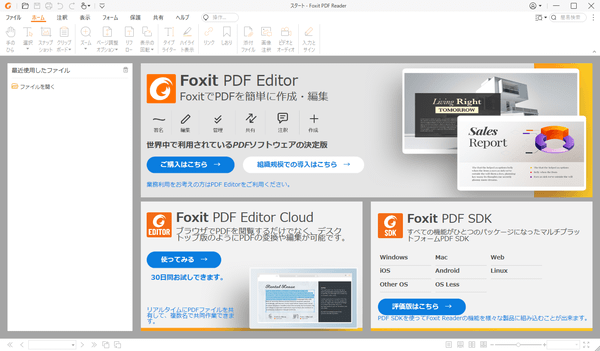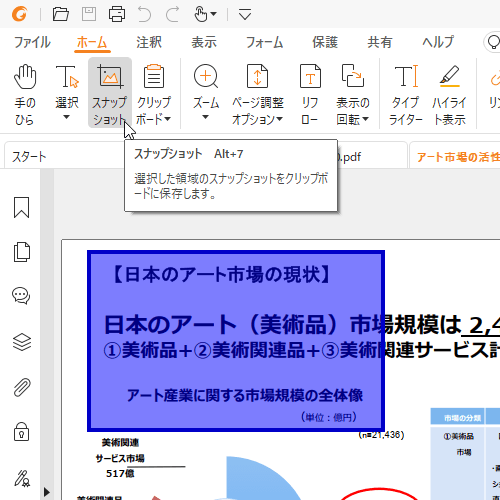PDF を閲覧するだけでなく、注釈によるコメントを書き込んだり、描画ツールによる図形の挿入等ができる PDF 閲覧ソフトです。
書き込んだコメントは PDF と一緒に保存したり、印刷したりできます。
スキンを Dark に変更し、PDF ナイトモード表示に変更することで目にやさしい表示にすることもできます。
Foxit Reader の使い方
ダウンロード と インストール
- 窓の杜へアクセスし、「窓の杜からダウンロード」ボタンをクリックしてダウンロードします。
- ダウンロードしたセットアップファイル(foxit-reader_2024.3.0.26795_jp.exe)からインストールします。
- インストール時に「追加タスクの選択」画面が表示されます。
- デスクトップアイコンを作成する
デスクトップにショートカットアイコンを追加します。 - スタートメニューにアイコンを追加
スタートメニューにショートカットアイコンを追加します。 - クイック起動アイコンを作成する
クイック起動にショートカットアイコンを追加します。 - Foxit Reader を既定の PDF リーダーにお設定
本ソフトを既定の PDF リーダーに設定します。 - ユーザーエクスペリエンスの改善に協力する
ソフトの改善のためにソフトの使用状況を開発元へ送信します。 - ブラウザで PDF ファイルを表示
ブラウザーの PDF ファイル表示時に、本ソフトで開くようにブラウザーにプラグインを追加します。

インストール時 - 追加タスクの選択
- デスクトップアイコンを作成する
- インストール時に「保護モードの設定」画面が表示されます。
「保護モードを有効にする」にチェックを入れておくことで、利用者の意図していない外部ファイルの起動、JavaScript の実行などをブロックできます。
インストール時 - 保護モードの設定
使い方
PDF ファイルを閲覧する
- 本ソフトを起動すると、「スタート」タブ画面が表示されます。
画面左の「ファイルを開く」をクリックするか、PDF ファイルをドラッグ&ドロップします。 - PDF ファイルが開きます。
本ソフトは複数の PDF ファイルをタブ形式で開くことができます。
画面左のツールアイコンから次の項目についての表示、操作ができます。
- しおり
- ページサムネイル
- ページレイヤー
- 文書の注釈
- 添付ファイル
- セキュリティ設定
- 電子署名
- 画面下部の

※ メニューバーの「表示」からも変更可能です。- 単一ページ表示
1ページずつ表示します。 - スクロールを有効にする
連続してページを表示します。 - 見開きページ表示
2ページ表示します。 - 見開きページでスクロール
見開きで連続してページを表示します。 - 見開きページ表示で表紙を表示
見開きページ表示中に表紙のみ単独ページで表示します。 - 分割
1つの PDF を複数に分割表示します。
- 縦分割
- 横分割
- スプレッドシート分割
- 単一ページ表示
- メニューバーから「表示」⇒「ナイトモード」とクリックしてナイトモードを利用することもできます。
スナップショットを撮る
PDF ページの選択した範囲を静止画キャプチャーとして保存することができます。メニューバーから「ホーム」⇒「スナップショット」とクリックし、任意の範囲をドラッグして選択すると、選択した範囲をクリップボードにコピーできます。
注釈ツールを利用する
「注釈」タブから、次のツールを利用できます。- テキスト
選択した範囲のテキストに対して、次の装飾ができます。
- ハイライト表示
- 波線
- 下線
- 取り消し線
- 置換
- テキスト挿入
- 添付
ノート注釈、添付ファイルを追加できます。 - タイプライター
引出線付きテキスト、テキストボックスを追加します。 - 描画
次の装飾ができます。
- オブジェクト(長方形、楕円、矢印など)
- 鉛筆(フリーハンド)、消しゴム
- エリアハイライト(選択範囲をハイライト)
- 検索してハイライト(テキストを検索し、検索結果にハイライト)
- 計測
- 距離(ページ上の2点の距離を計測)
- 周囲の長さ(点で囲まれた周囲の長さを計測)
- 面積(点で囲まれた多角形の面積を計測)
※ 最後はダブルクリックで計測範囲の選択を終了します。 - スタンプ
スタンプの追加、スタンプの作成・管理を行います。
スキンを変更する
- メニューバーから「ファイル」⇒「スキンの変更」とクリックすると、スキン一覧が表示されます。
- 「Dark」をクリックしてダークスキンを適用すると、ブラック基調になります。
※ ナイトモードを併用することで目にやさしい表示にできます。
更新履歴
※ 機械翻訳で日本語にしています。
Version 2024.4.0.27683 (2024/11/02)
- Foxit PDF Reader 2024.4.0.27683 の新機能と改善点
- AI アシスタントの新機能と強化点
- GPT モデルを GPT-4o mini に更新して、インテリジェンスと機能を強化しました。
- よりスマートな PDF コマンドを提供します。
- エンド ユーザーが管理者権限を必要とせずに Foxit PDF Reader をアップグレードできるようにします。
- ユーザー エクスペリエンスのその他の強化点。
- AI アシスタントの新機能と強化点
- Foxit PDF Reader 2024.4.0.27683 で対処された問題
- セキュリティと安定性に関するいくつかの問題を修正しました。詳細については、ここをクリックしてください。
Version 2024.3.0.26795 (2024/11/02)
- 機能改善
- HKSCS (香港増補字符集:ISO 10646) の文字セットをサポート
- 環境設定に PDF 以外の添付ファイルを開く際の設定項目を追加
- その他、機能改善を実施してユーザーエクスペリエンスを向上
Version 2024.2.2.25170 (2024/06/18)
- 対処された問題
- 「ファイルの起動」アクションを含む特定の PDF を開くときに、一般的なツールに潜む隠れた危険にアプリケーションがさらされる可能性がある潜在的な問題に対処しました。攻撃者はこれを悪用して、ユーザーを騙して有害なコマンドを実行させる可能性があります。これは、セキュリティ警告ダイアログ ボックスでデフォルトで選択されたオプションとして「OK」が表示されるため、ユーザーは潜在的なリスクを理解せずに習慣的に「OK」をクリックする可能性があります。
- その他のセキュリティと安定性の問題を修正しました。
Version 2024.2.1.25153 (2024/05/17)
- 対処された問題
- いくつかの安定性の問題を修正しました。